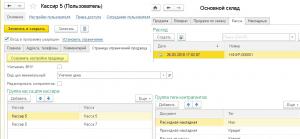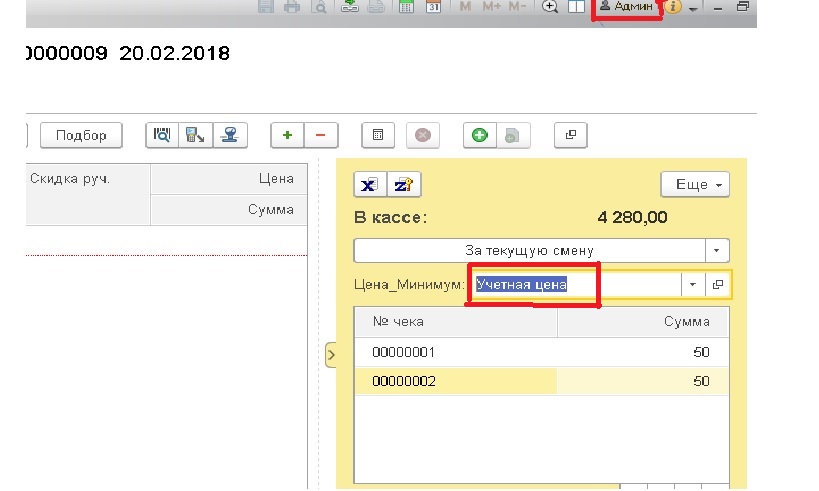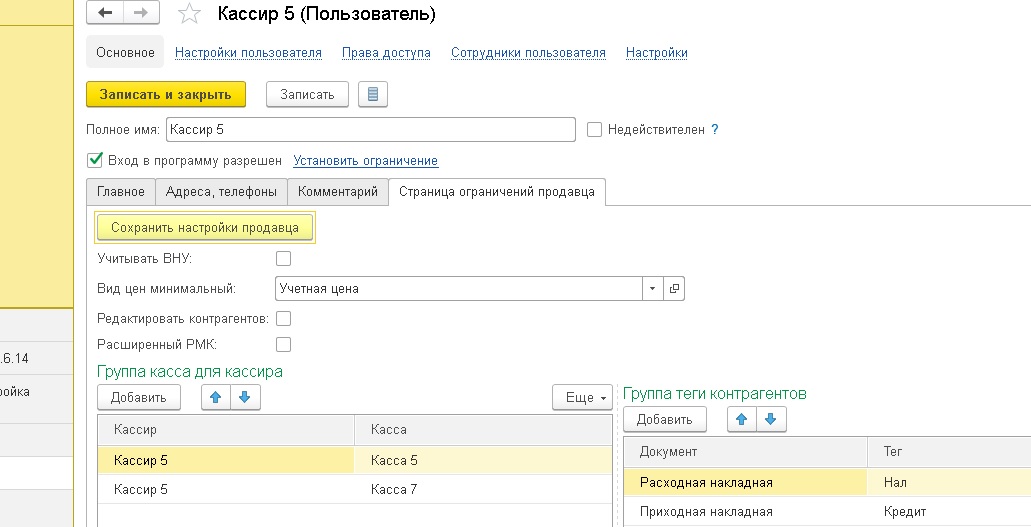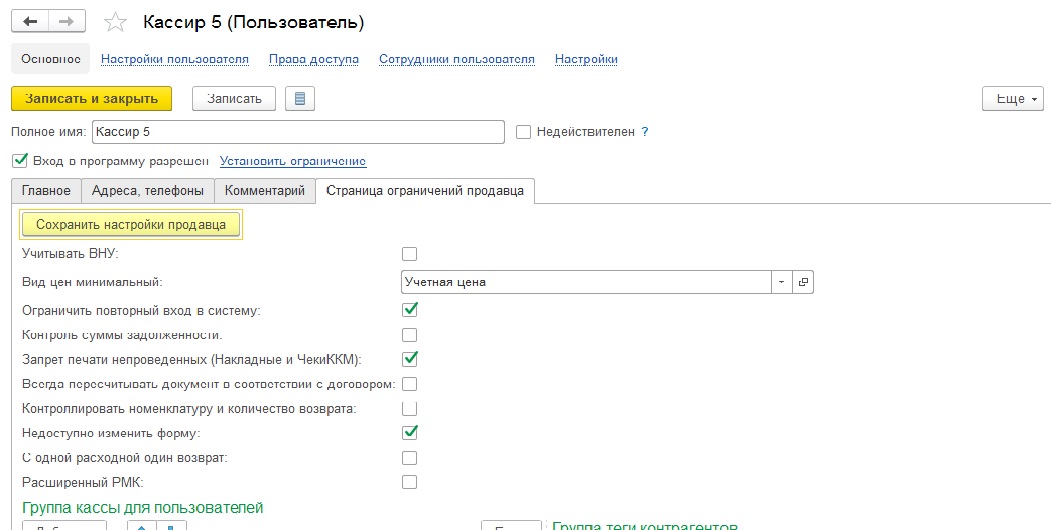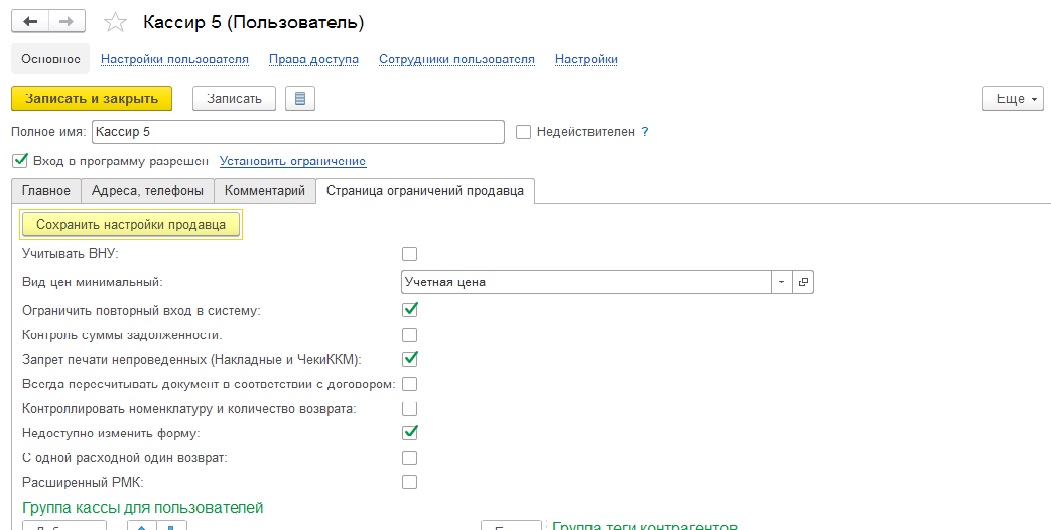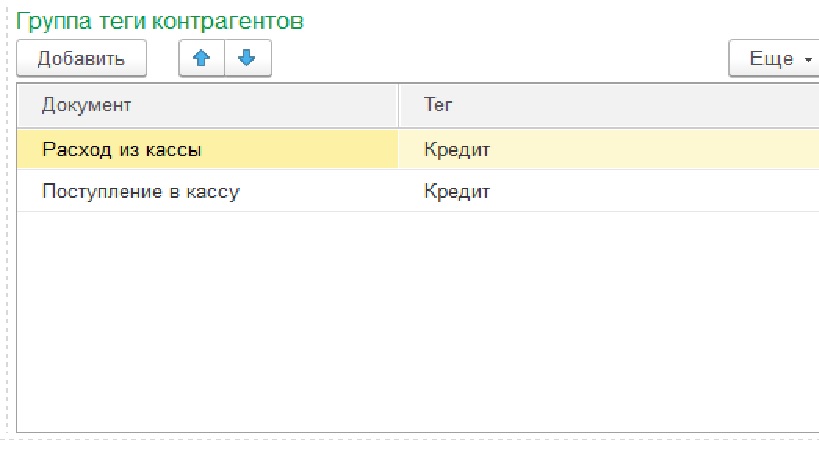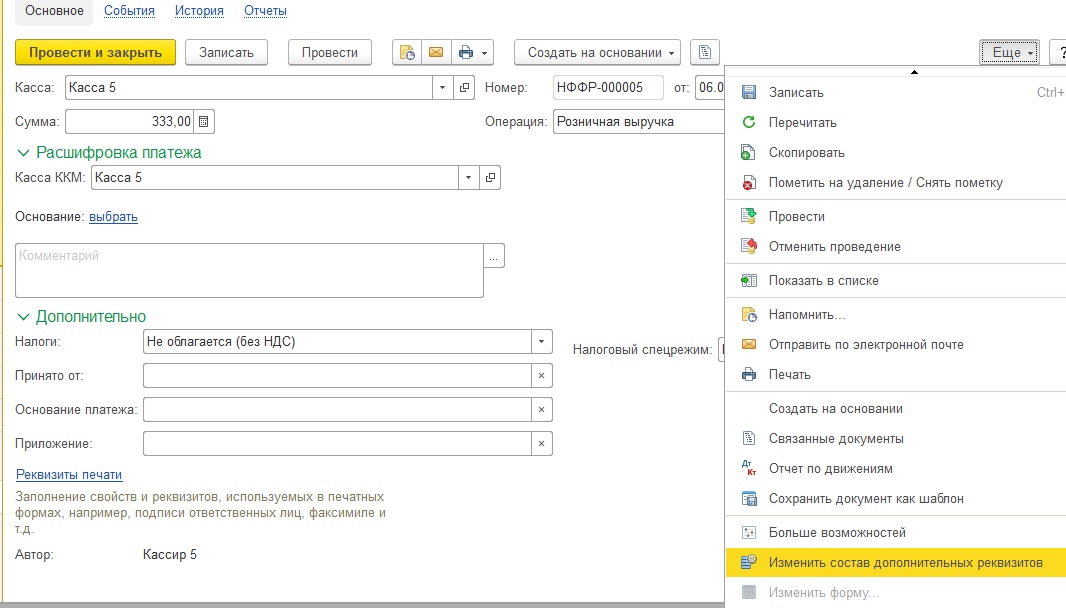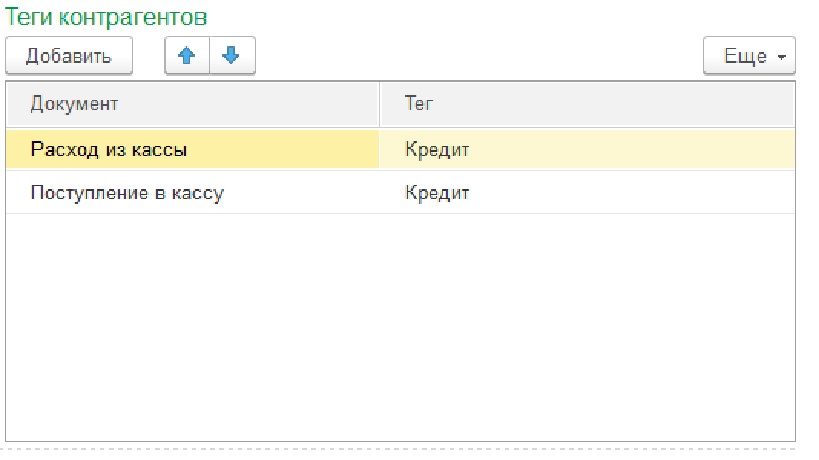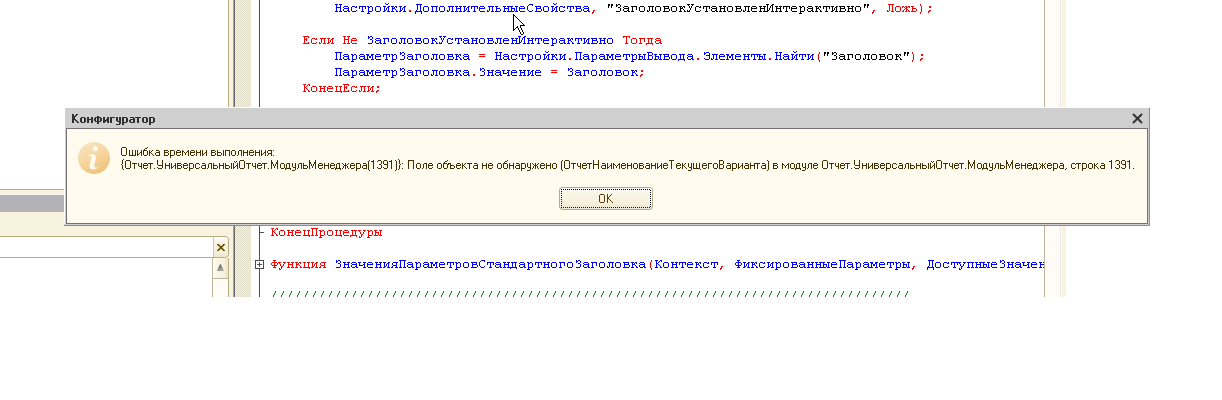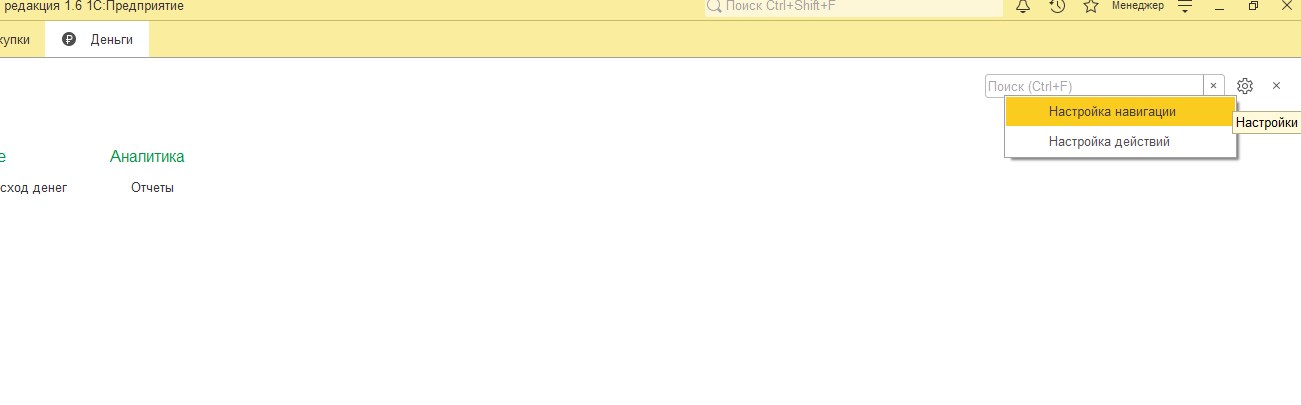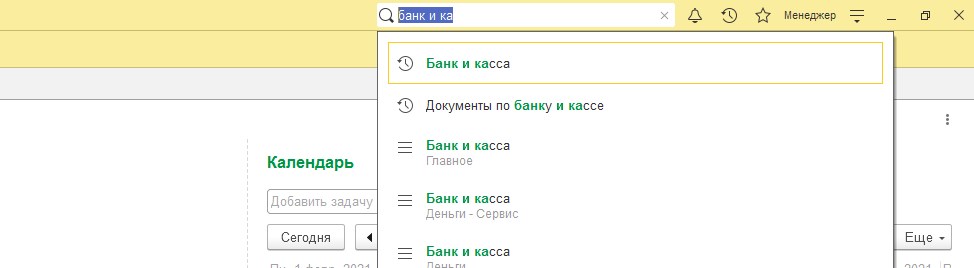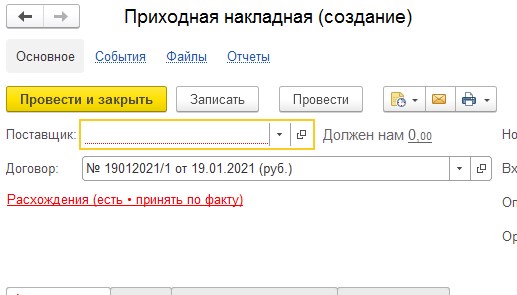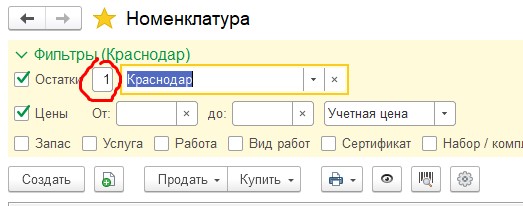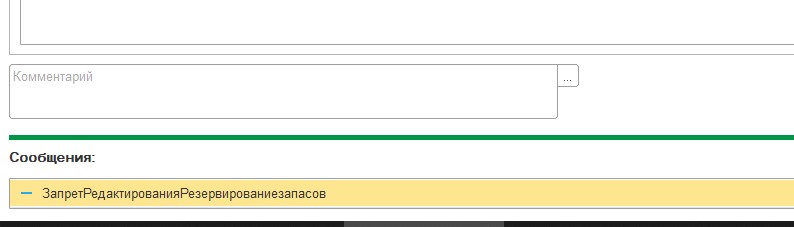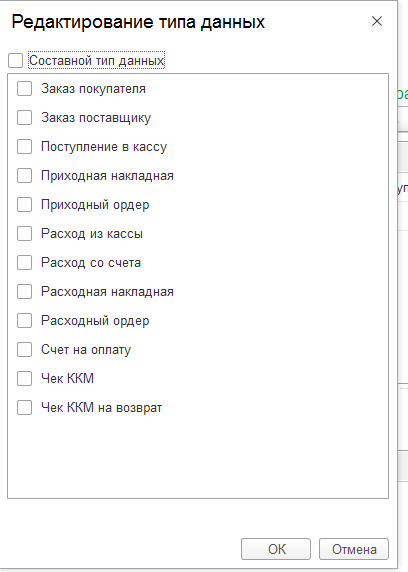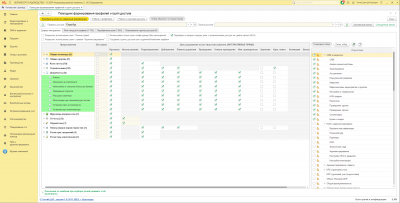Область применения
Расширение оптимизирует возможности 1С:Управление Нашей Фирмой для любого релиза.
Технические требования
Расширение протестировано на платформе 8.3.26.1498. и конфигурациях:
- 1С:Управление нашей фирмой, 3.0.11.103
- 1С:Управлением нашей фирмой для Казахстана 1.6.62
Код открыт.
Функциональные возможности
Расширение позволяет разграничение всевозможных прав пользователей и контроль при совершении различных действий.
Например: ограничения на создание, открытие либо редактирование объектов, ограничение видимости номенклатуры, фильтр документов по автору и ответственному, возможность задавать минимальный вид цен продажи, запрет продажи на группы номенклатуры и по признаку эквайринга, теги доступных пользователю контрагентов, доступные кассы, доступные склады и организации, ограничение повторного входа пользователя, контроль суммы задолженности, запрет печати непроведённых документов, доступ к отчетам и т.д.
Настройки ограничений пользователей.
Если зайти в карточку Пользователя, то видим, что появилась страница «Страница ограничений»
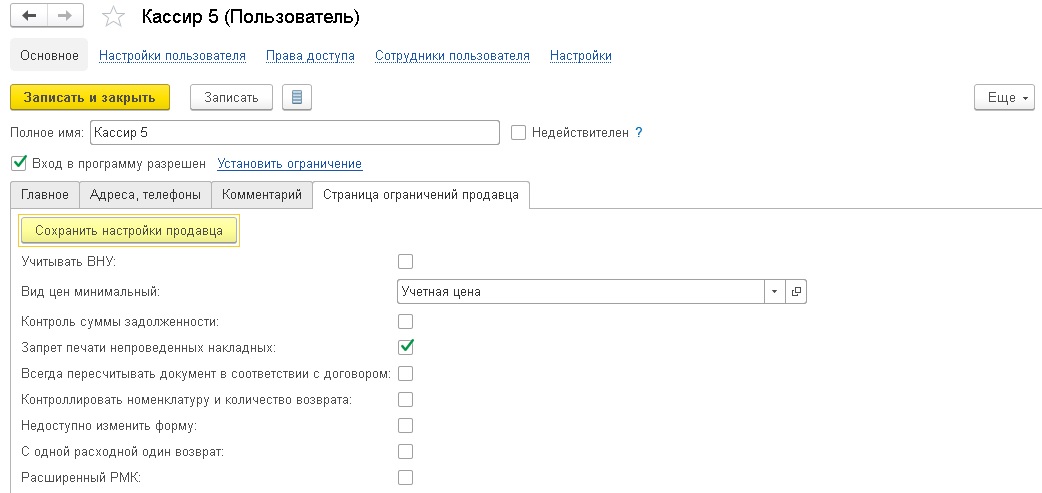
Здесь мы можем задать следующие ограничения:
- Ограничение видимости Номенклатуры. Добавленные в данном разделе позиции будут не видны в списках номенклатуры для данного пользователя.
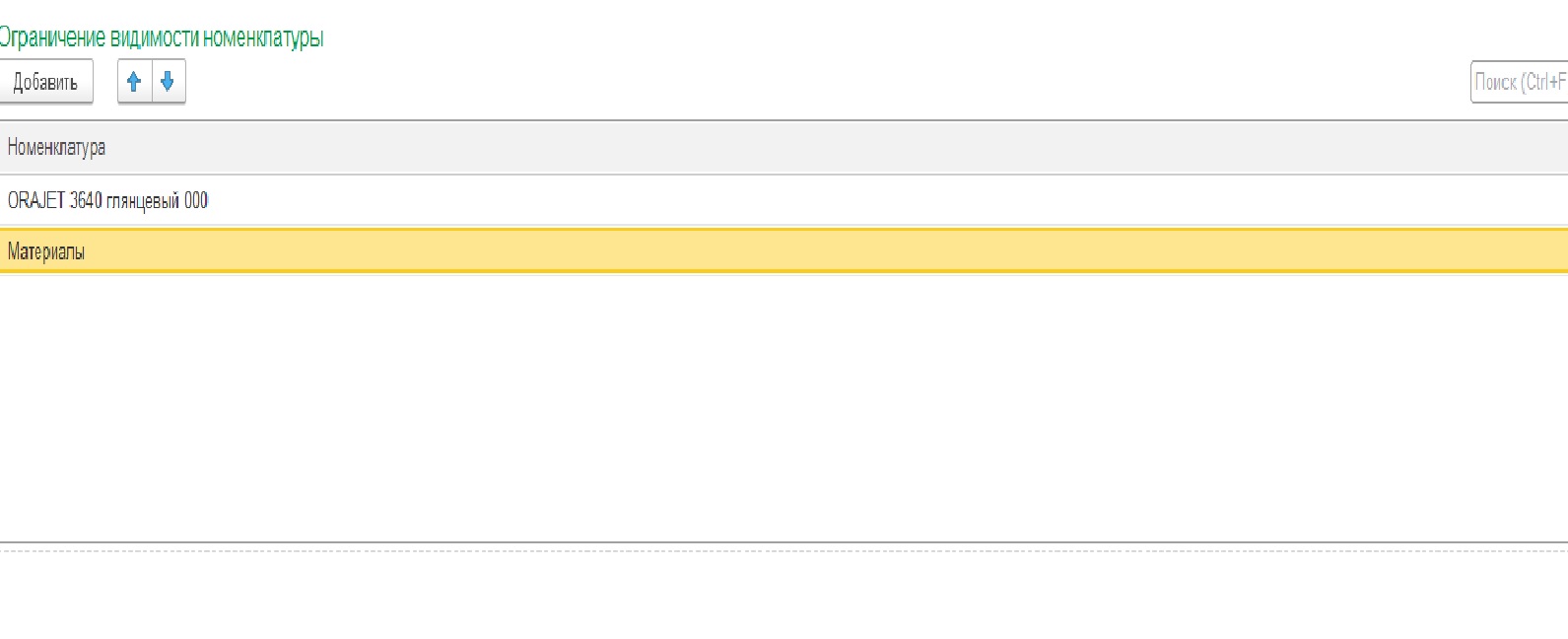
- Фильтр списков документов по автору и ответственному.
- «Вид цен минимальный». В РМК, в Расходной накладной и в Заказе покупателю включается контроль минимальной цены. Если пытаемся продать по цене, которая меньше, чем указанный вид цен, то продажа дальше не пойдёт и программа выдаст сообщение: "Цена ниже учётной!.."
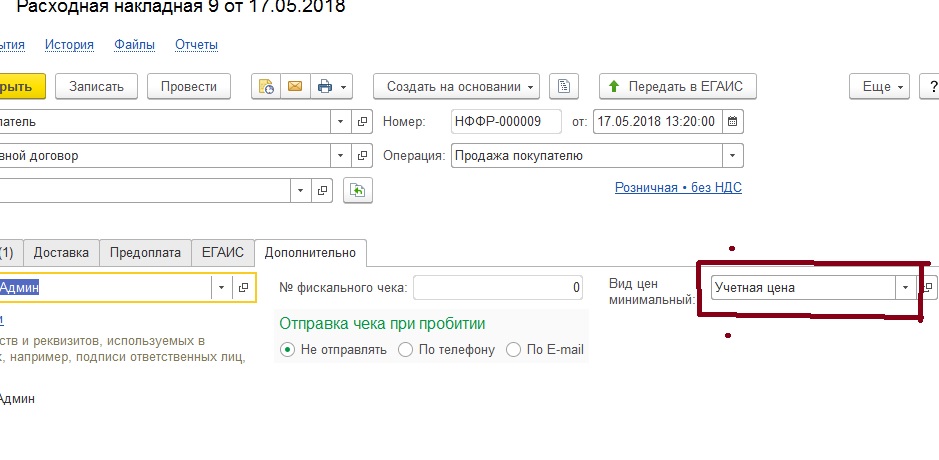
- Ограничить видимость цен. Настройка ограничивает доступ к ценам из карточки номенклатуры и форм регистра сведений.
- Ограничить повторный вход в систему. Галка запрещает заходить повторно в программу под одним и тем же пользователем.
- Контроль суммы задолженности. Если поставим эту галку, то в договоре с покупателем появилось поле Контроль суммы задолженности. И тогда при проведении Расходной накладной происходит контроль суммы задолженности контрагента с отменой проведения в случае превышения указанного значения. Примечание. При установке контроля для пользователя, ограничение начнёт действовать для всех пользователей системы.
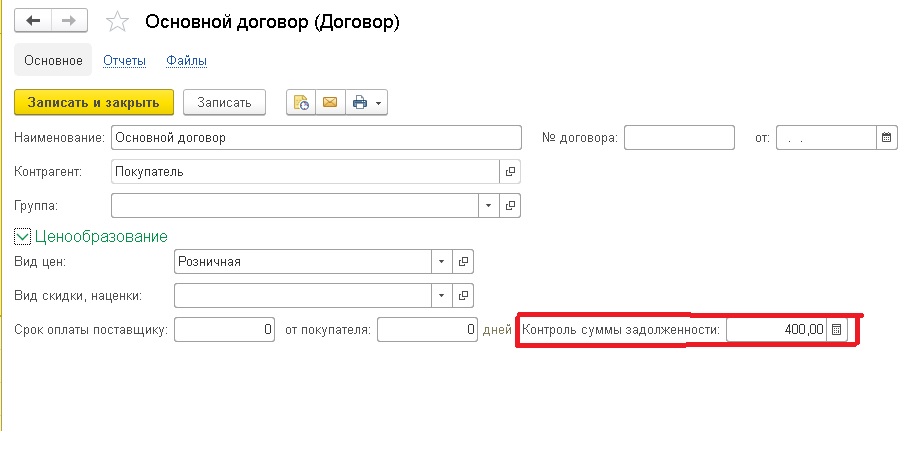
- Ограничение доступа к складам и организациям. Можно выбрать для различных видов документов, по какой структурной единице будет доступен список документов, а также возможность использования склада в рамках документа.
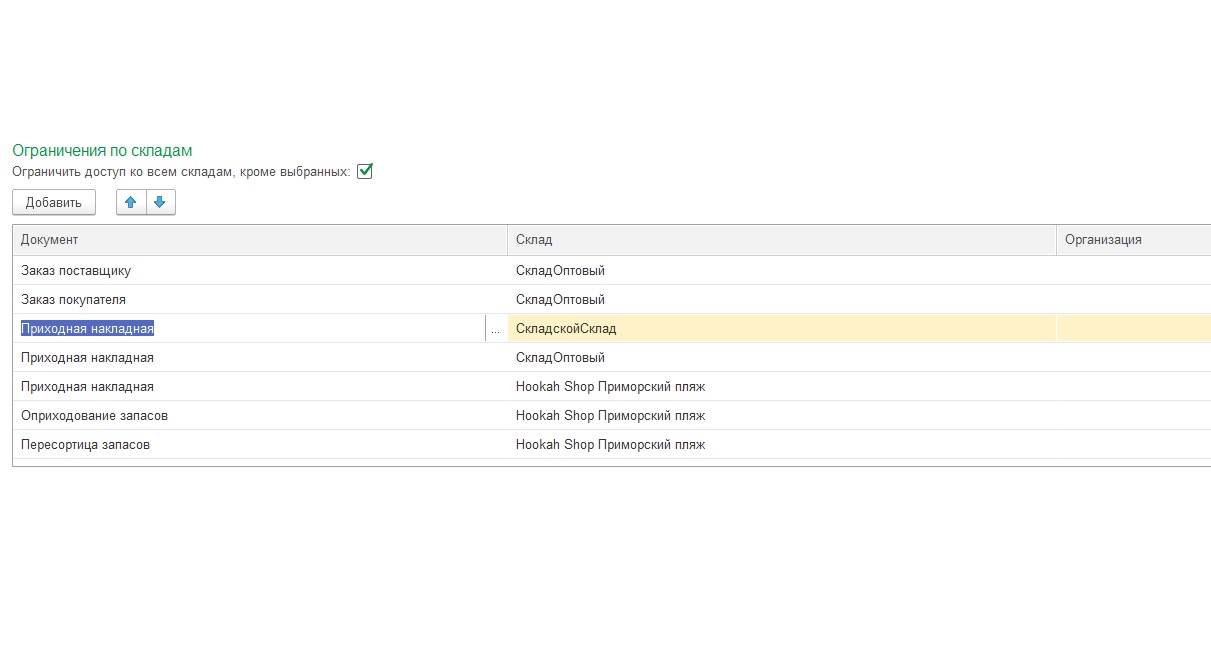
- В разделе «Кассы пользователя» мы даём пользователю право выбирать в документы только те кассы, которые мы ему указали. Жмём «Добавить» и заполняем поле Документ типом документа и поле Касса кассой, которую разрешено подбирать в этот тип документов. Если для документа не указано ни одной строки ограничений по кассам, то ограничение не действует. Если стоит галка ОграничитьБанкИКассу, то в списке документов раздела БанкИКасса можно будет увидеть документы, только если на этот вид документов стоит ограничение на одну кассу.
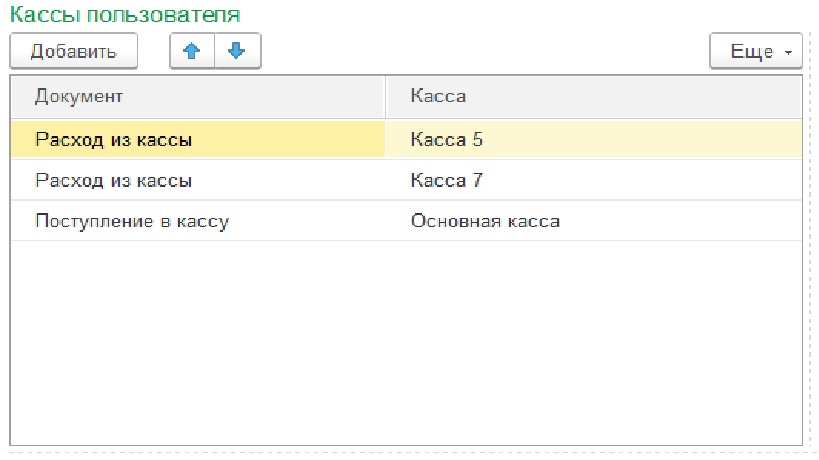
- Раздел «Теги контрагентов» позволяет ограничить пользователя в выборе контрагентов в документы. Для этого изначально нужно создать теги контрагентам. Например создать 2 тега: "Нал" и "Кредит"(можно сразу из карточки контрагента в разделе Представления) и разделить контрагентов по этим двум признакам. В разделе «Теги контрагентов» добавляем строку и выбираем вид документа, для которого ограничиваем выбор контрагентов. И выбираем для этого документа тег контрагента. Например, если в строке выбрали Документ «Расходная накладная» и тег «Нал». То в документе «Расходная накладная» пользователь сможет выбрать только контрагентов с тегом «Нал». Можно назначать документу несколько тегов(добавить несколько строк).

- Раздел «Запрет редактирования» позволяет ограничить пользователя в редактировании тех объектов, которые мы выберем. Каждая введённая строка означает, что мы запрещаем соответствующему пользователю изменять документ или справочник(поле Объект) после его проведения. Если в поле "Создавать" стоит "Нет", то нельзя даже создавать объект. Если "Да", то пользователь может его только создать, провести, а дальше нини.. Так же поле Открытие ограничивает возможность открытия документа.
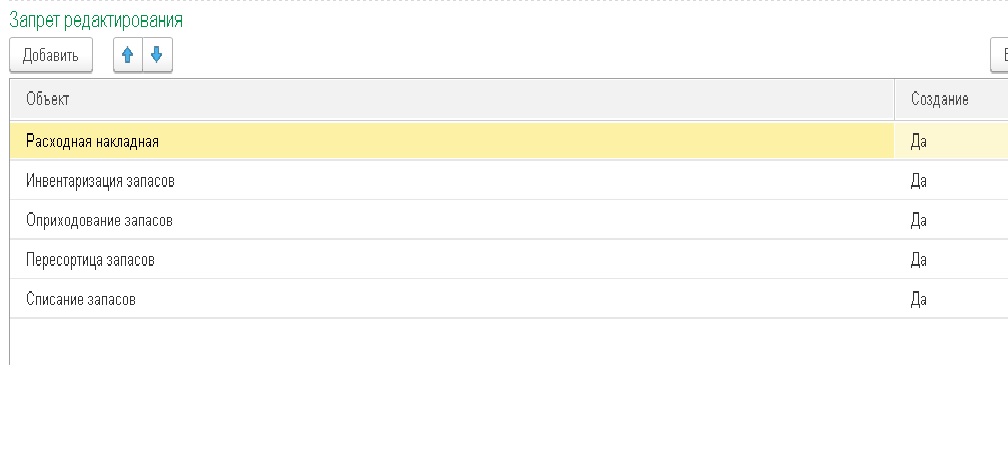
- "Запрет печати непроведённых"
- "Контролировать номенклатуру и количество возврата". Когда создаём возврат на основании Расходной накладной или Чека, наличие этой настройки не даст провести Возврат в случае несовпадения с документом-основанием по составу номенклатуры в табличной части Товары и по её количеству.
- "Всегда пересчитывать документ в соответствии с договором"
- "Недоступно Изменить форму". В каждой форме в меню "Ещё" есть кнопка "Изменить форму", которая позволяет настроить внешний вид и доступные поля. Таким образом, с помощью данной настройки сделав недоступной для пользователя эту возможность, можно создать для пользователя желаемый интерфейс, который он не сможет поменять.
- Недоступно Изменить Список. В форме в меню Ещё с помощью кнопки "Настройка списка" можно задать отбор, выводимые поля и другие параметры выводимого списка. Таким образом можно отфильтровать для пользователя видимость только тех документов, которые относятся только к определённой кассе, ответственному и т.д.
- Ограничения по отчетам. Настройки позволяют ограничить доступ к отчетам или их настройкам.
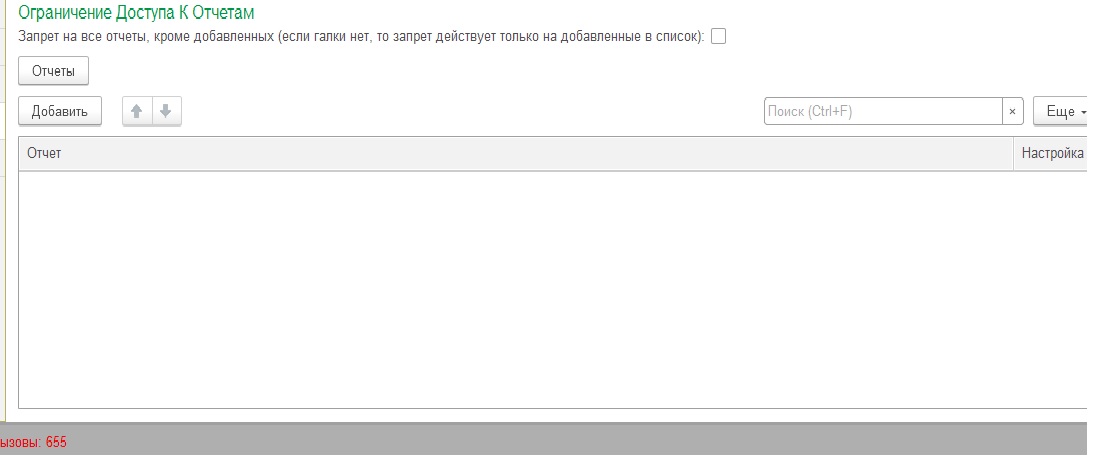
- "Расширенный РМК". В рабочем месте кассира появляются две страницы: "Касса" со списком документов Поступления в кассу и Расхода из кассы, и страница "Накладные" с возможностью создавать Приходные и расходные накладные.
- Запрет продажи. В данном разделе можно выбрать группы номенклатуры, для которых действует запрет на продажу (можно выставить галку "ЗапретЭквайринг", тогда запрет будет действовать только на продажу через эквайринг).
- Чтобы сохранить введённые настройки, нужно нажать кнопку «Сохранить настройки продавца»:

Инструкция по подключению расширения конфигурации:
Открыть в главном меню программы (слева вверху) "Сервис \ Параметры", установить галочку "Отображать команду <<Все функции>>" и нажать "ОК".
Там же в главном меню открыть "Все функции... \ Стандартные \ Управление расширениями конфигурации".
Нажать кнопку "Добавить", выбрать файл расширения конфигурации (расширение будет добавлено в список), затем снять галочку "Безопасный режим".
Перезапустить 1С:Предприятие.
Следите за тем, чтобы релиз вашей УНФ соответствовал релизу расширения.
Техническая поддержка и обновления
Бесплатный период техподдержки составляет 4 месяца со дня покупки
Также после приобретения вы получаете 4 месяца бесплатных обновлений.
По окончании бесплатного периода вы можете приобрести услугу технической поддержки с доступом к обновлениям на платной основе.
Проверить наличие обновлений можно в личном кабинете. Если обновления недоступны - загрузить новую версию можно после покупки обновлений/технической поддержки.
Задать вопрос по программе можно по кнопке "Техподдержка" на странице описания.
При создании тикета необходимо предоставить:
- Номер заказа
- Описание вопроса. Если это ошибки - напишите порядок ваших действий с программой, которые к ней привели (приложите видео/скриншоты/отчеты об ошибке)
- Точную конфигурацию 1С, и версию платформы, на которой используете купленное решение (наименование и версию 1С можно взять из раздела "О программе"), версию купленной программы.
К созданной заявке подключается специалист. Дальнейшее обсуждение проблемы будет проходить в тикете техподдержки. Стандартный срок реакции - 24 часа в рабочие дни с момента обращения.
Внимание! Техническая поддержка предоставляется исключительно в рамках переписки по обращению. В некоторых случаях для диагностики ошибок и/или вопросов, связанных с особенностями использования продукта в информационных базах покупателя, может потребоваться дополнительная платная диагностика с организацией удаленного доступа к информационной базе. Стоимость уточняется индивидуально.
Проверено на следующих конфигурациях и релизах:
- Управление нашей фирмой, редакция 3.0, релизы 3.0.11.103, 3.0.7.122, 3.0.4.128